一、二进制方式 安装部署K8S
目录
一、操作系统初始化
1、关闭防火墙
2、关闭 SELinu
3、 关闭 swap
4、添加hosts
5、同步系统时间
二、集群搭建 —— 使用外部Etcd集群
1、自签证书
2、自签 Etcd SSL 证书
① 创建 CA 配置文件:ca-config.json
② 创建 CA 证书签名请求文件:ca-csr.json
③ 生成 CA 证书和私钥
④ 创建证书签名请求文件:etcd-csr.json
⑤ 为 etcd 生成证书和私钥
3、Etcd 数据库集群部署
① 下载 etcd 到/k8s/etcd/ 并解压
② 创建 etcd 配置文件:etcd.conf
③ 创建 etcd 服务:etcd.service 将其部署为一个systemd的服务,在/usr/lib/systemd/system/etcd.service
④ 将 etcd 目录拷贝到另外两个节点
⑤ 修改两个节点配置文件
⑥ 启动 3个节点的 etcd 服务
三、部署安全的k8s Master 高可用集群
1、自签ApiServer SSL证书
① 创建 CA 配置文件:ca-config.json
② 创建 CA 证书签名请求文件:ca-csr.json
③ 生成 CA 证书和私钥
④ 创建证书签名请求文件:kubernetes-csr.json
⑤ 为 kubernetes 生成证书和私钥
2、部署 kube-apiserver 组件
① 下载k8s
② 创建 Node 令牌文件:token.csv
③ 创建 kube-apiserver 配置文件:kube-apiserver.conf
④ 创建 apiserver 服务:kube-apiserver.service
⑤ 启动 kube-apiserver 组件
⑥ 将 kubelet-bootstrap 用户绑定到系统集群角色,之后便于 Node 使用token请求证书
3、部署kube-controller-manager组件
① 创建 kube-controller-manager 配置文件:kube-controller-manager.conf
② 创建 kube-controller-manager 服务:kube-controller-manager.service
③ 启动 kube-controller-manager 组件
4、部署kube-scheduler组件
① 创建 kube-scheduler 配置文件:kube-scheduler.conf
② 创建 kube-scheduler 服务:kube-scheduler.service
③ 启动 kube-scheduler 组件
5、查看集群状态
① 查看组件状态
四、集群搭建--部署node节点
1、安装docker
2、Node 节点证书
① 创建 Node 节点的证书签名请求文件:kube-proxy-csr.json
② 为 kube-proxy 生成证书和私钥
③ node 节点创建工作目录
④ 将 k8s-master-1 节点的文件拷贝到 node 节点
3、安装kubelet
① 创建请求证书的配置文件:bootstrap.kubeconfig
② 创建 kubelet 配置文件:kubelet-config.yml
③ 创建 kubelet 服务配置文件:kubelet.conf
④ 创建 kubelet 服务:kubelet.service
⑤ 启动 kubelet
⑥master 给node授权
⑦授权成功 ,查看集群 node是否加入(此时的 node 还处于未就绪的状态,因为还没有安装 CNI 组件):
4、安装kube-proxy
① 创建 kube-proxy 连接 apiserver 的配置文件:kube-proxy.kubeconfig
② 创建 kube-proxy 配置文件:kube-proxy-config.yml
③ 创建 kube-proxy 配置文件:kube-proxy.conf
④ 创建 kube-proxy 服务:kube-proxy.service
⑤ 启动 kube-proxy
5、部署其他node节点
6、部署k8s容器集群网络
① K8S 集群网络
② 创建 CNI 工作目录
③ 装 CNI 插件
④ 部署 Flannel
⑤ 检查部署状态
⑥ 测试创建 Pod
7、部署CoreDNS服务
① 部署 CoreDNS
编辑 ② 验证 CoreDNS 服务名的DNS解析
遇到的问题1:解析时候报错
CroeDNS的配置说明
8、集群搭建--多master部署
1、部署Master2组件
① 将 k8s-master-1 上相关文件拷贝到 k8s-master-2 上
② 修改 k8s-master-2 上的配置文件
④ 验证
2、部署nginx负载均衡
① gcc等环境安装,后续有些软件安装需要这些基础环境
② 安装nginx
③ apiserver 负载配置
④ 启动 nginx
3、部署keepAlive
① 分别在 k8s-lb-master 和 k8s-lb-backup 这两台机器上安装 keepalive
② master 启动 keepalived
③ backup 启动 keepalived
④ 验证负载均衡
1、集群架构
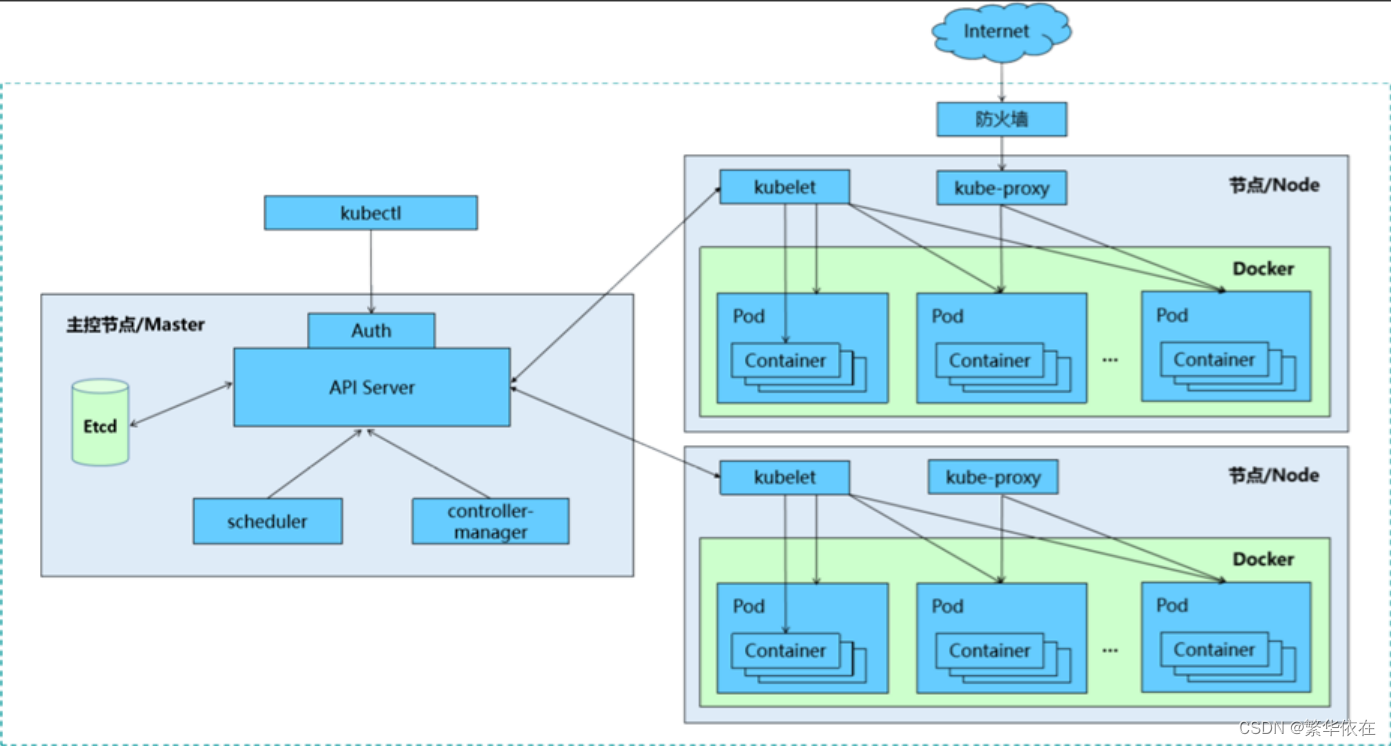
2、资源规划
| 角色 | IP | 主机名 | 组件 |
| k8s-master-1 | 192.168.134.135 | k8s-master-1 | kube_apiserver kube-controller-manager kube-scheduler etcd |
| k8s-master-2 | 192.168.134.136 | k8s-master-2 | kube_apiserver kube-controller-manager kube-scheduler |
| k8s-node-1 | 192.168.134.137 | k8s-node-1 | kubelet kube-proxy docker etcd |
| k8s-node-2 | 192.168.134.138 | k8s-node-2 | kubelet kube-proxy docker etcd |
| k8s-lb-master | 192.168.134.139 | k8s-lb-master | Nginx keepAlive |
| k8s-lb-backup | 192.168.134.140 | k8s-lb-backup | Nginx keepAlive |
一、操作系统初始化
1、关闭防火墙
systemctl stop firewalld
systemctl disable firewalld2、关闭 SELinu
修改/etc/sysconfig/selinux,将SELINUX=enforcing 修改为 SELINUX=disabled或者 sed -i 's/enforcing/disabled/' /etc/selinux/config 永久关闭3、 关闭 swap
# # 永久生效
# vim /etc/fstab
# #将 [UUID=5b59fd54-eaad-41d6-90b2-ce28ac65dd81 swap swap defaults 0 0] 这一行注释掉4、添加hosts
192.168.134.135 k8s-master-1
192.168.134.136 k8s-master-2
192.168.134.137 k8s-node-1
192.168.134.138 k8s-node-2
192.168.134.139 k8s-lb-master
192.168.134.140 k8s-lb-backup5、同步系统时间
ntpdate time.windows.com 如果不联网 可以使用date -s 修改时间二、集群搭建 —— 使用外部Etcd集群
1、自签证书
① k8s-master-1节点上 创建证书
② 使用cfssl工具生成证书,首先下载工具,依次命令
# curl -L https://pkg.cfssl.org/R1.2/cfssl_linux-amd64 -o /usr/local/bin/cfssl
# curl -L https://pkg.cfssl.org/R1.2/cfssljson_linux-amd64 -o /usr/local/bin/cfssljson
# curl -L https://pkg.cfssl.org/R1.2/cfssl-certinfo_linux-amd64 -o /usr/local/bin/cfssl-certinfo
#添加授权
# chmod +x /usr/local/bin/cfssl*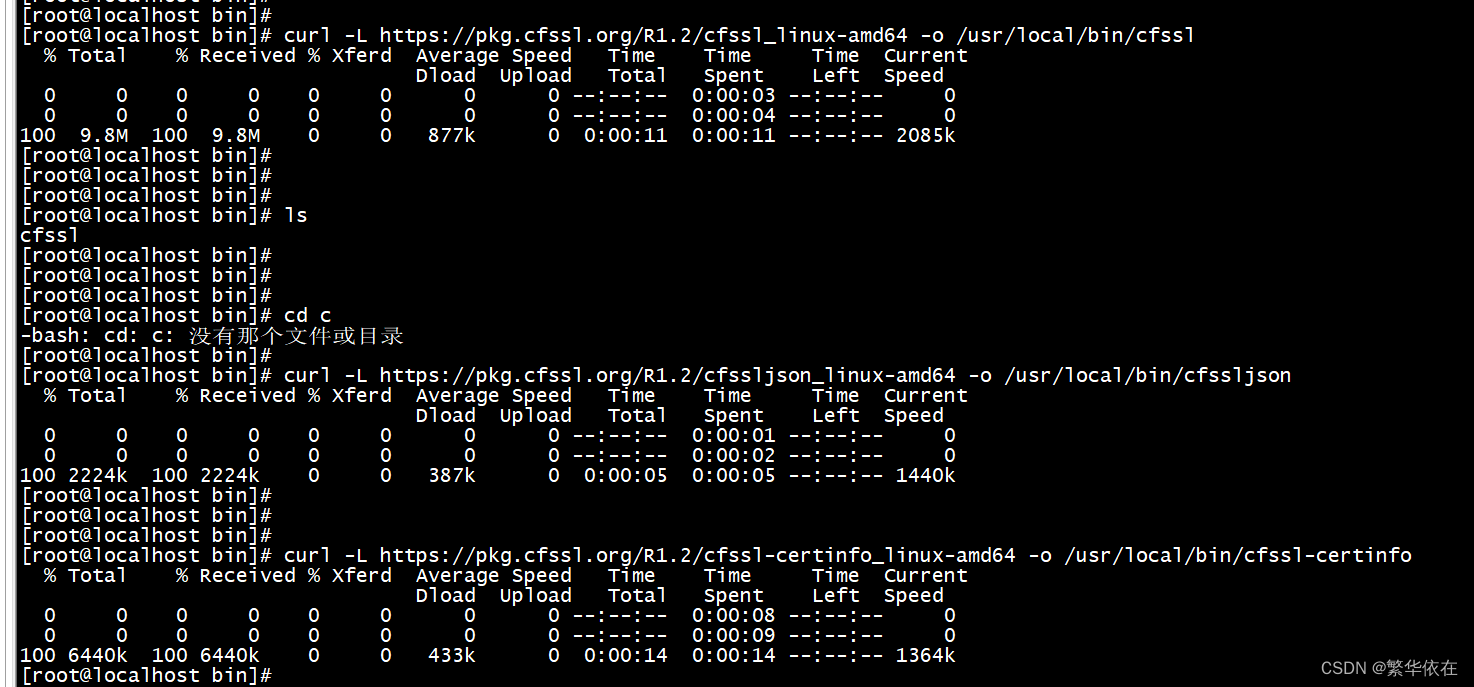
2、自签 Etcd SSL 证书
创建几个目录,ssl 用于存放 etcd 自签证书,cfg 用于存放 etcd 配置文件,bin 用于存放 etcd 执行程序。
cd /
mkdir -p /k8s/etcd/{ssl,cfg,bin}
进入 etcd ssl目录
① 创建 CA 配置文件:ca-config.json
vim ca-config.json
{"signing": {"default": {"expiry": "87600h"},"profiles": {"etcd": {"usages": ["signing","key encipherment","server auth","client auth"],"expiry": "87600h"}}}
}说明:
- signing:表示该证书可用于签名其它证书;生成的 ca.pem 证书中 CA=TRUE;
- profiles:可以定义多个 profiles,分别指定不同的过期时间、使用场景等参数;后续在签名证书时使用某个 profile;
- expiry:证书过期时间
- server auth:表示client可以用该 CA 对server提供的证书进行验证;
- client auth:表示server可以用该CA对client提供的证书进行验证;② 创建 CA 证书签名请求文件:ca-csr.json
vim ca-csr.json
{"CN": "etcd","key": {"algo": "rsa","size": 2048}
}③ 生成 CA 证书和私钥
cfssl gencert -initca ca-csr.json | cfssljson -bare ca
④ 创建证书签名请求文件:etcd-csr.json
vim etcd-csr.json
{"CN": "etcd","hosts": ["192.168.134.135","192.168.134.137","192.168.134.138"],"key": {"algo": "rsa","size": 2048}
}⑤ 为 etcd 生成证书和私钥
cfssl gencert -ca=ca.pem -ca-key=ca-key.pem -config=ca-config.json -profile=etcd etcd-csr.json | cfssljson -bare etcd
3、Etcd 数据库集群部署
etcd集群采用一主多从部署,集群通过选举产生leader ,因此需要部署奇数个节点(3/5/7)才能正常工作。etcd使用raft一致性算法保证每个节点的一致性
① 下载 etcd 到/k8s/etcd/ 并解压
wget https://github.com/etcd-io/etcd/releases/download/v3.2.28/etcd-v3.2.28-linux-amd64.tar.gz解压完之后 将 etcd,etcdctl 移到bin下
cp etcd-v3.2.28-linux-amd64/{etcd,etcdctl} /k8s/etcd/bin/然后将源目录删除
② 创建 etcd 配置文件:etcd.conf
vim /k8s/etcd/cfg/etcd.conf
# [member]
ETCD_NAME=etcd-1
ETCD_DATA_DIR=/k8s/data/
ETCD_LISTEN_PEER_URLS=https://192.168.134.135:2380
ETCD_LISTEN_CLIENT_URLS=https://192.168.134.135:2379# [cluster]
ETCD_INITIAL_ADVERTISE_PEER_URLS=https://192.168.134.135:2380
ETCD_ADVERTISE_CLIENT_URLS=https://192.168.134.135:2379
ETCD_INITIAL_CLUSTER=etcd-1=https://192.168.134.135:2380,etcd-2=https://192.168.134.137:2380,etcd-3=https://192.168.134.138:2380
ETCD_INITIAL_CLUSTER_TOKEN=etcd-cluster
ETCD_INITIAL_CLUSTER_STATE=new# [security]
ETCD_CERT_FILE=/k8s/etcd/ssl/etcd.pem
ETCD_KEY_FILE=/k8s/etcd/ssl/etcd-key.pem
ETCD_TRUSTED_CA_FILE=/k8s/etcd/ssl/ca.pem
ETCD_PEER_CERT_FILE=/k8s/etcd/ssl/etcd.pem
ETCD_PEER_KEY_FILE=/k8s/etcd/ssl/etcd-key.pem
ETCD_PEER_TRUSTED_CA_FILE=/k8s/etcd/ssl/ca.pem说明:
- ETCD_NAME:etcd在集群中的唯一名称
- ETCD_DATA_DIR:etcd数据存放目录
- ETCD_LISTEN_PEER_URLS:etcd集群间通讯的地址,设置为本机IP
- ETCD_LISTEN_CLIENT_URLS:客户端访问的地址,设置为本机IP
【集群】
- ETCD_INITIAL_ADVERTISE_PEER_URLS:初始集群通告地址,集群内部通讯地址,设置为本机IP
- ETCD_ADVERTISE_CLIENT_URLS:客户端通告地址,设置为本机IP
- ETCD_INITIAL_CLUSTER:集群节点地址,以 key=value 的形式添加各个 etcd 的地址
- ETCD_INITIAL_CLUSTER_TOKEN:集群令牌,用于集群间做简单的认证
- ETCD_INITIAL_CLUSTER_STATE:集群状态
【安全】
- ETCD_CERT_FILE:客户端 etcd 数字证书路径
- ETCD_KEY_FILE:客户端 etcd 私钥路径
- ETCD_TRUSTED_CA_FILE:客户端 CA 证书路径
- ETCD_PEER_CERT_FILE:集群间通讯etcd数字证书路径
- ETCD_PEER_KEY_FILE:集群间通讯etcd私钥路径
- ETCD_PEER_TRUSTED_CA_FILE:集群间通讯CA证书路径③ 创建 etcd 服务:etcd.service 将其部署为一个systemd的服务,在/usr/lib/systemd/system/etcd.service
通过EnvironmentFile指定 etcd.conf 作为环境配置文件
vim /usr/lib/systemd/system/etcd.service
[Unit]
Description=Etcd Server
After=network.target
After=network-online.target
Wants=network-online.target[Service]
Type=notify
EnvironmentFile=/k8s/etcd/cfg/etcd.conf
WorkingDirectory=${ETCD_DATA_DIR}ExecStart=/k8s/etcd/bin/etcdRestart=on-failure
LimitNOFILE=65536[Install]
WantedBy=multi-user.target
systemctl daemon-reload 创建完之后 重新加载下后台进程
etcd.service etcd.conf 更多的配置以及说明可以通过如下命令查看:
# /k8s/etcd/bin/etcd --help
④ 将 etcd 目录拷贝到另外两个节点
scp -r /k8s root@k8s-node-1:/k8s
scp -r /k8s root@k8s-node-2:/k8s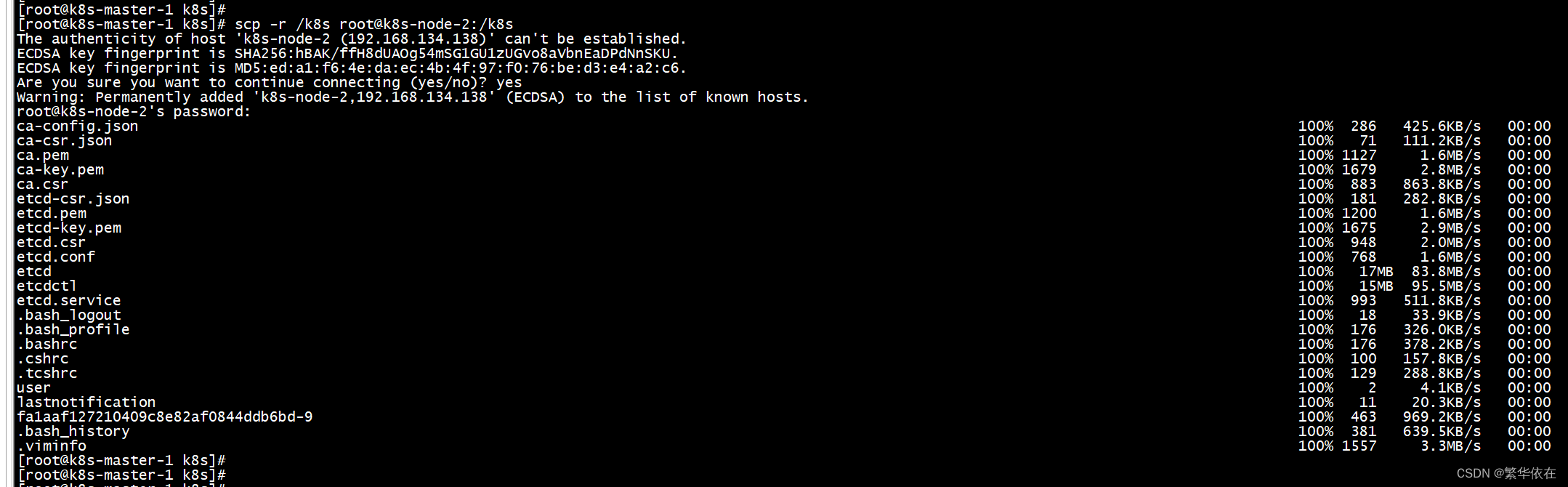
⑤ 修改两个节点配置文件
/k8s/etcd/cfg/etcd.conf

⑥ 启动 3个节点的 etcd 服务
systemctl start etcd
systemctl status etcd
systemctl enable etcd 设置开机自启动
查看etcd集群的状态
/k8s/etcd/bin/etcdctl \
--ca-file=/k8s/etcd/ssl/ca.pem \
--cert-file=/k8s/etcd/ssl/etcd.pem \--key-file=/k8s/etcd/ssl/etcd-key.pem \--endpoints=https://192.168.134.135:2379,https://192.168.134.137:2379,https://192.168.134.138:2379 \
cluster-health
/k8s/etcd/bin/etcdctl --ca-file=/k8s/etcd/ssl/ca.pem --cert-file=/k8s/etcd/ssl/etcd.pem --key-file=/k8s/etcd/ssl/etcd-key.pem --endpoints=https://192.168.134.135:2379,https://192.168.134.137:2379,https://192.168.134.138:2379 cluster-health
三、部署安全的k8s Master 高可用集群
1、自签ApiServer SSL证书
k8s集群中所有资源的访问和变更都是通过kube-apiserver的REST API来实现的,首先在master 节点上部署kube-apiserver组件
首先我们为apiserver签发一套SSL证书,过程与etcd类似,ssl用于存放自签证书,cfg用于存放配置文件,bin用于存放执行程序,logs用于存放日志文件
cd /
mkdir -p k8s/kubernetes/{ssl,cfg,bin,logs}
cd /k8s/kubernetes/ssl/① 创建 CA 配置文件:ca-config.json
vim ca-config.json
{"signing": {"default": {"expiry": "87600h"},"profiles": {"kubernetes": {"usages": ["signing","key encipherment","server auth","client auth"],"expiry": "87600h"}}}
}② 创建 CA 证书签名请求文件:ca-csr.json
vim ca-csr.json
{"CN": "kubernetes","key": {"algo": "rsa","size": 2048}
}③ 生成 CA 证书和私钥
cfssl gencert -initca ca-csr.json | cfssljson -bare ca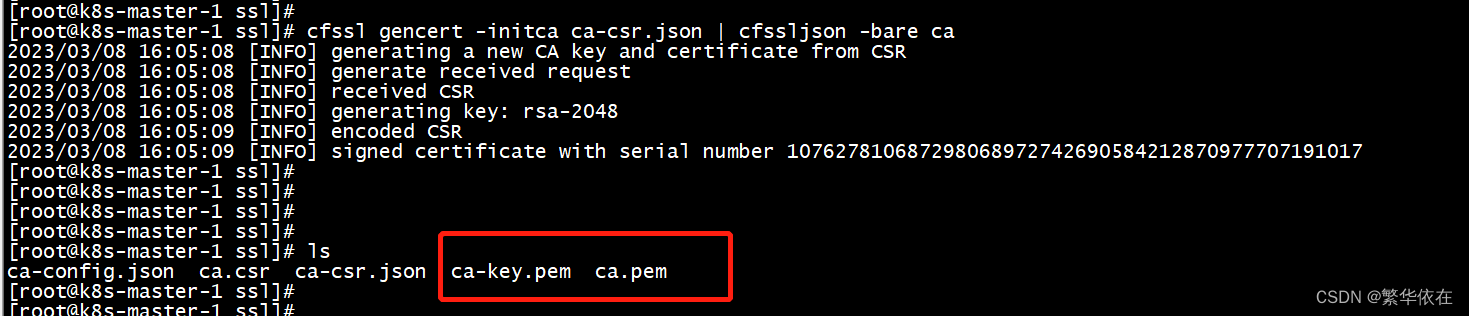
④ 创建证书签名请求文件:kubernetes-csr.json
vim kubernetes-csr.json
{"CN": "kubernetes","hosts": ["127.0.0.1","10.0.0.1","192.168.134.135","192.168.134.136","192.168.134.137","192.168.134.138","192.168.134.139","192.168.134.140","kubernetes","kubernetes.default","kubernetes.default.svc","kubernetes.default.svc.cluster","kubernetes.default.svc.cluster.local"],"key": {"algo": "rsa","size": 2048}
}说明:
- hosts:指定会直接访问 apiserver 的IP列表,一般需指定 etcd 集群、kubernetes master 集群的主机 IP 和 kubernetes 服务的服务 IP,Node 的IP一般不需要加入。⑤ 为 kubernetes 生成证书和私钥
cfssl gencert -ca=ca.pem -ca-key=ca-key.pem -config=ca-config.json -profile=kubernetes kubernetes-csr.json |cfssljson -bare kubernetes2、部署 kube-apiserver 组件
① 下载k8s




将下载好的 kubernetes-v1.16.2-server-linux-amd64.tar.gz 上传到 /usr/local/src下,并解压:

先将 master 节点上部署的组件拷贝到 /k8s/kubernetes/bin 目录
cp {kube-apiserver,kube-controller-manager,kube-scheduler} /k8s/kubernetes/bin/
cp -p /usr/local/src/kubernetes/server/bin/kubectl /usr/local/bin/② 创建 Node 令牌文件:token.csv
Master apiserver 启用 TLS 认证后,Node节点 kubelet 组件想要加入集群,必须使用CA签发的有效证书才能与apiserver通信,当Node节点很多时,签署证书是一件很繁琐的事情,因此有了 TLS Bootstrap 机制,kubelet 会以一个低权限用户自动向 apiserver 申请证书,kubelet 的证书由 apiserver 动态签署。因此先为 apiserver 生成一个令牌文件,令牌之后会在 Node 中用到。
生成 token,一个随机字符串,可使用如下命令生成 token:apiserver 配置的 token 必须与 Node 节点 bootstrap.kubeconfig 配置保持一致。
head -c 16 /dev/urandom | od -An -t x | tr -d ' '
创建 token.csv,格式:token,用户,UID,用户组
vim /k8s/kubernetes/cfg/token.csv
bfa3cb7f6f21f87e5c0e5f25e6cfedad,kubelet-bootstrap,10001,"system:node-bootstrapper"
EOF③ 创建 kube-apiserver 配置文件:kube-apiserver.conf
kube-apiserver 有很多配置项,可以参考官方文档查看每个配置项的用途:kube-apiserver
vim /k8s/kubernetes/cfg/kube-apiserver.conf
KUBE_APISERVER_OPTS="--etcd-servers=https://192.168.134.135:2379,https://192.168.134.137:2379,https://192.168.134.138:2379 \--bind-address=192.168.134.135 \--secure-port=6443 \--advertise-address=192.168.134.135 \--allow-privileged=true \--service-cluster-ip-range=10.0.0.0/24 \--service-node-port-range=30000-32767 \--enable-admission-plugins=NamespaceLifecycle,LimitRanger,ServiceAccount,ResourceQuota,NodeRestriction \--authorization-mode=RBAC,Node \--enable-bootstrap-token-auth=true \--token-auth-file=/k8s/kubernetes/cfg/token.csv \--kubelet-client-certificate=/k8s/kubernetes/ssl/kubernetes.pem \--kubelet-client-key=/k8s/kubernetes/ssl/kubernetes-key.pem \--tls-cert-file=/k8s/kubernetes/ssl/kubernetes.pem \--tls-private-key-file=/k8s/kubernetes/ssl/kubernetes-key.pem \--client-ca-file=/k8s/kubernetes/ssl/ca.pem \--service-account-key-file=/k8s/kubernetes/ssl/ca-key.pem \--etcd-cafile=/k8s/etcd/ssl/ca.pem \--etcd-certfile=/k8s/etcd/ssl/etcd.pem \--etcd-keyfile=/k8s/etcd/ssl/etcd-key.pem \--v=2 \--logtostderr=false \--log-dir=/k8s/kubernetes/logs \--audit-log-maxage=30 \--audit-log-maxbackup=3 \--audit-log-maxsize=100 \--audit-log-path=/k8s/kubernetes/logs/k8s-audit.log"重点配置说明:
- --etcd-servers:etcd 集群地址
- --bind-address:apiserver 监听的地址,一般配主机IP
- --secure-port:监听的端口 默认6443
- --advertise-address:集群通告地址,其它Node节点通过这个地址连接 apiserver,不配置则使用 --bind-address
- --tls-cert-file:服务端CA证书文件全路径
- --service-cluster-ip-range:Service 的 虚拟IP范围,以CIDR格式标识,该IP范围不能与物理机的真实IP段有重合。
- --service-node-port-range:Service 可映射的物理机端口范围,默认30000-32767
- --admission-control:集群的准入控制设置,各控制模块以插件的形式依次生效,启用RBAC授权和节点自管理
- --authorization-mode:授权模式,包括:AlwaysAllow,AlwaysDeny,ABAC(基于属性的访问控制),Webhook,RBAC(基于角色的访问控制),Node(专门授权由 kubelet 发出的API请求)。(默认值"AlwaysAllow")。
- --enable-bootstrap-token-auth:启用TLS bootstrap功能
- --token-auth-file:这个文件将被用于通过令牌认证来保护API服务的安全端口。
- --v:指定日志级别,0~8,越大日志越详细④ 创建 apiserver 服务:kube-apiserver.service
vim /usr/lib/systemd/system/kube-apiserver.service
[Unit]
Description=Kubernetes API Server
Documentation=https://github.com/GoogleCloudPlatform/kubernetes
After=network.target[Service]
EnvironmentFile=-/k8s/kubernetes/cfg/kube-apiserver.conf
ExecStart=/k8s/kubernetes/bin/kube-apiserver $KUBE_APISERVER_OPTSRestart=on-failure
LimitNOFILE=65536[Install]
WantedBy=multi-user.target⑤ 启动 kube-apiserver 组件
# systemctl daemon-reload 重新加载
# systemctl start kube-apiserver 启动
# systemctl enable kube-apiserver 设置开机自启动检查启动状态
systemctl status kube-apiserver.service
查看启动日志
tail -f kube-apiserver.INFO⑥ 将 kubelet-bootstrap 用户绑定到系统集群角色,之后便于 Node 使用token请求证书
kubectl create clusterrolebinding kubelet-bootstrap \--clusterrole=system:node-bootstrapper \--user=kubelet-bootstrap
3、部署kube-controller-manager组件
① 创建 kube-controller-manager 配置文件:kube-controller-manager.conf
vim /k8s/kubernetes/cfg/kube-controller-manager.conf
KUBE_CONTROLLER_MANAGER_OPTS="--leader-elect=true \--master=127.0.0.1:8080 \--address=127.0.0.1 \--allocate-node-cidrs=true \--cluster-cidr=10.244.0.0/16 \--service-cluster-ip-range=10.0.0.0/24 \--cluster-signing-cert-file=/k8s/kubernetes/ssl/ca.pem \--cluster-signing-key-file=/k8s/kubernetes/ssl/ca-key.pem \--root-ca-file=/k8s/kubernetes/ssl/ca.pem \--service-account-private-key-file=/k8s/kubernetes/ssl/ca-key.pem \--experimental-cluster-signing-duration=87600h0m0s \--v=2 \--logtostderr=false \--log-dir=/k8s/kubernetes/logs"重点配置说明:
- --leader-elect:当该组件启动多个时,自动选举,默认true
- --master:连接本地apiserver,apiserver 默认会监听本地8080端口
- --allocate-node-cidrs:是否分配和设置Pod的CDIR
- --service-cluster-ip-range:Service 集群IP段② 创建 kube-controller-manager 服务:kube-controller-manager.service
vim /usr/lib/systemd/system/kube-controller-manager.service
[Unit]
Description=Kubernetes Controller Manager
Documentation=https://github.com/GoogleCloudPlatform/kubernetes
After=network.target[Service]
EnvironmentFile=/k8s/kubernetes/cfg/kube-controller-manager.conf
ExecStart=/k8s/kubernetes/bin/kube-controller-manager $KUBE_CONTROLLER_MANAGER_OPTSRestart=on-failure
LimitNOFILE=65536[Install]
WantedBy=multi-user.target③ 启动 kube-controller-manager 组件
启动组件
# systemctl daemon-reload
# systemctl start kube-controller-manager
# systemctl enable kube-controller-manager
systemctl status kube-controller-manager
#tail -f /k8s/kubernetes/logs/kube-controller-manager.INFO4、部署kube-scheduler组件
① 创建 kube-scheduler 配置文件:kube-scheduler.conf
vim /k8s/kubernetes/cfg/kube-scheduler.conf
KUBE_SCHEDULER_OPTS="--leader-elect=true \--master=127.0.0.1:8080 \--address=127.0.0.1 \--v=2 \--logtostderr=false \--log-dir=/k8s/kubernetes/logs"② 创建 kube-scheduler 服务:kube-scheduler.service
vim /usr/lib/systemd/system/kube-scheduler.service
[Unit]
Description=Kubernetes Scheduler
Documentation=https://github.com/GoogleCloudPlatform/kubernetes
After=network.target[Service]
EnvironmentFile=/k8s/kubernetes/cfg/kube-scheduler.conf
ExecStart=/k8s/kubernetes/bin/kube-scheduler $KUBE_SCHEDULER_OPTSRestart=on-failure
LimitNOFILE=65536[Install]
WantedBy=multi-user.target③ 启动 kube-scheduler 组件
# systemctl daemon-reload
# systemctl start kube-scheduler
# systemctl enable kube-scheduler查看状态
systemctl status kube-scheduler查看启动日志
tail -f /k8s/kubernetes/logs/kube-scheduler.INFO

5、查看集群状态
① 查看组件状态
kubectl get cs
四、集群搭建--部署node节点
1、安装docker
① 卸载旧版本
yum remove docker docker-common docker-selinux② 安装依赖包
# yum install -y yum-utils device-mapper-persistent-data lvm2③ 安装 Docker 软件包源
# yum-config-manager --add-repo https://download.docker.com/linux/centos/docker-ce.repo安装gcc 相关
yum -y install gcc④ 安装 Docker CE
# yum install docker-ce⑤ 启动 Docker 服务
# systemctl start docker⑥ 设置开机启动
# systemctl enable docker⑦ 验证安装是否成功
# docker -v
# docker info2、Node 节点证书
① 创建 Node 节点的证书签名请求文件:kube-proxy-csr.json
首先在 k8s-master-1 节点上,通过颁发的 CA 证书先创建好 Node 节点要使用的证书
vim kube-proxy-csr.json
{"CN": "system:kube-proxy","hosts": [],"key": {"algo": "rsa","size": 2048}
}② 为 kube-proxy 生成证书和私钥
cfssl gencert -ca=ca.pem -ca-key=ca-key.pem -config=ca-config.json -profile=kubernetes kube-proxy-csr.json | cfssljson -bare kube-proxy③ node 节点创建工作目录
在 k8s-node-1 节点上创建 k8s 目录
# mkdir -p /k8s/kubernetes/{bin,cfg,logs,ssl}④ 将 k8s-master-1 节点的文件拷贝到 node 节点
将 kubelet、kube-proxy 拷贝到 node 节点上:
# scp -r /usr/local/src/kubernetes/server/bin/{kubelet,kube-proxy} root@k8s-node-1:/k8s/kubernetes/bin/将证书拷贝到 k8s-node-1 节点上:
# scp -r /k8s/kubernetes/ssl/{ca.pem,kube-proxy.pem,kube-proxy-key.pem} root@k8s-node-1:/k8s/kubernetes/ssl/3、安装kubelet
① 创建请求证书的配置文件:bootstrap.kubeconfig
bootstrap.kubeconfig 将用于向 apiserver 请求证书,apiserver 会验证 token、证书 是否有效,验证通过则自动颁发证书。
vim /k8s/kubernetes/cfg/bootstrap.kubeconfig
apiVersion: v1
clusters:
- cluster: certificate-authority: /k8s/kubernetes/ssl/ca.pemserver: https://192.168.134.135:6443name: kubernetes
contexts:
- context:cluster: kubernetesuser: kubelet-bootstrapname: default
current-context: default
kind: Config
preferences: {}
users:
- name: kubelet-bootstrapuser:token: d36445ecbeb118755f2c253e4cbcd395说明:
- certificate-authority:CA 证书
- server:master 地址
- token:master 上 token.csv 中配置的 token② 创建 kubelet 配置文件:kubelet-config.yml
为了安全性,kubelet 禁止匿名访问,必须授权才可以,通过 kubelet-config.yml 授权 apiserver 访问 kubelet。
vim /k8s/kubernetes/cfg/kubelet-config.yml
kind: KubeletConfiguration
apiVersion: kubelet.config.k8s.io/v1beta1
address: 0.0.0.0
port: 10250
readOnlyPort: 10255
cgroupDriver: cgroupfs
clusterDNS:
- 10.0.0.2
clusterDomain: cluster.local
failSwapOn: false
authentication:anonymous:enabled: falsewebhook:cacheTTL: 2m0senabled: truex509: clientCAFile: /k8s/kubernetes/ssl/ca.pem
authorization:mode: Webhookwebhook:cacheAuthroizedTTL: 5m0scacheUnauthorizedTTL: 30s
evictionHard:imagefs.available: 15%memory.available: 100Minodefs.available: 10%nodefs.inodesFree: 5%
maxOpenFiles: 100000
maxPods: 110说明:
- address:kubelet 监听地址
- port:kubelet 的端口
- cgroupDriver:cgroup 驱动,与 docker 的 cgroup 驱动一致
- clusterDNS:集群DNS服务器IP地址
- clusterDomain:服务DNS域名后缀,例如cluster.local
- authentication:访问 kubelet 的授权信息,设置是否允许匿名访问或者是否使用webhook进行授权
- authorization:认证相关信息
- evictionHard:垃圾回收策略
- maxPods:最大pod数③ 创建 kubelet 服务配置文件:kubelet.conf
vim /k8s/kubernetes/cfg/kubelet.conf
KUBELET_OPTS="--hostname-override=k8s-node-1 \--network-plugin=cni \--cni-bin-dir=/opt/cni/bin \--cni-conf-dir=/etc/cni/net.d \--cgroups-per-qos=false \--enforce-node-allocatable="" \--kubeconfig=/k8s/kubernetes/cfg/kubelet.kubeconfig \:q--bootstrap-kubeconfig=/k8s/kubernetes/cfg/bootstrap.kubeconfig \--config=/k8s/kubernetes/cfg/kubelet-config.yml \--cert-dir=/k8s/kubernetes/ssl \--pod-infra-container-image=kubernetes/pause:latest \--v=2 \--logtostderr=false \--log-dir=/k8s/kubernetes/logs"说明:
- --hostname-override:当前节点注册到K8S中显示的名称,默认为主机 hostname
- --network-plugin:启用 CNI 网络插件
- --cni-bin-dir:CNI 插件可执行文件位置,默认在 /opt/cni/bin 下
- --cni-conf-dir:CNI 插件配置文件位置,默认在 /etc/cni/net.d 下
- --cgroups-per-qos:必须加上这个参数和--enforce-node-allocatable,否则报错 [Failed to start ContainerManager failed to initialize top level QOS containers.......]
- --kubeconfig:会自动生成 kubelet.kubeconfig,用于连接 apiserver
- --bootstrap-kubeconfig:指定 bootstrap.kubeconfig 文件
- --config:kubelet 配置文件
- --cert-dir:证书目录
- --pod-infra-container-image:管理Pod网络的镜像,基础的 Pause 容器,默认是 k8s.gcr.io/pause:3.1④ 创建 kubelet 服务:kubelet.service
vim /usr/lib/systemd/system/kubelet.service
[Unit]
Description=Kubernetes Kubelet
After=docker.service
Before=docker.service[Service]
EnvironmentFile=/k8s/kubernetes/cfg/kubelet.conf
ExecStart=/k8s/kubernetes/bin/kubelet $KUBELET_OPTS
Restart=on-failure
LimitNOFILE=65536[Install]
WantedBy=multi-user.target⑤ 启动 kubelet
# systemctl daemon-reload
# systemctl start kubelet
# systemctl enable kubelet
# tail -f /k8s/kubernetes/logs/kubelet.INFO
⑥master 给node授权
kubelet启动后,还没加入到集群中,回向apiserver请求证书,需要手动在master-1上对node 授权。
去master-1上查看是否有新的客户端请求颁发证书
kubectl get csr
给客户端颁发证书,允许加入集群
kubectl certificate approve node-csr-WYQh3zST8magLIwnchP9jL_pxRBr2hPVTzhM0Wm-cqk⑦授权成功 ,查看集群 node是否加入(此时的 node 还处于未就绪的状态,因为还没有安装 CNI 组件):
kubectl get node
颁发证书后,可以在 /k8s/kubenetes/ssl 下看到 master 为 kubelet 颁发的证书:
在 /k8s/kubenetes/cfg 下可以看到自动生成的 kubelet.kubeconfig 配置文件:

4、安装kube-proxy
① 创建 kube-proxy 连接 apiserver 的配置文件:kube-proxy.kubeconfig
vim /k8s/kubernetes/cfg/kube-proxy.kubeconfig
apiVersion: v1
clusters:
- cluster:certificate-authority: /k8s/kubernetes/ssl/ca.pemserver: https://192.168.134.135:6443name: kubernetes
contexts:
- context:cluster: kubernetesuser: kube-proxyname: default
current-context: default
kind: Config
preferences: {}
users:
- name: kube-proxyuser:client-certificate: /k8s/kubernetes/ssl/kube-proxy.pemclient-key: /k8s/kubernetes/ssl/kube-proxy-key.pem② 创建 kube-proxy 配置文件:kube-proxy-config.yml
vim /k8s/kubernetes/cfg/kube-proxy-config.yml
kind: KubeProxyConfiguration
apiVersion: kubeproxy.config.k8s.io/v1alpha1
address: 0.0.0.0
metrisBindAddress: 0.0.0.0:10249
clientConnection:kubeconfig: /k8s/kubernetes/cfg/kube-proxy.kubeconfig
hostnameOverride: k8s-node-1
clusterCIDR: 10.0.0.0/24
mode: ipvs
ipvs:scheduler: "rr"
iptables:masqueradeAll: true说明:
- metrisBindAddress:采集指标暴露的地址端口,便于监控系统,采集数据
- clusterCIDR:集群 Service 网段③ 创建 kube-proxy 配置文件:kube-proxy.conf
vim /k8s/kubernetes/cfg/kube-proxy.conf
KUBE_PROXY_OPTS="--config=/k8s/kubernetes/cfg/kube-proxy-config.yml \--v=2 \--logtostderr=false \--log-dir=/k8s/kubernetes/logs"④ 创建 kube-proxy 服务:kube-proxy.service
vim /usr/lib/systemd/system/kube-proxy.service
[Unit]
Description=Kubernetes Proxy
After=network.target[Service]
EnvironmentFile=/k8s/kubernetes/cfg/kube-proxy.conf
ExecStart=/k8s/kubernetes/bin/kube-proxy $KUBE_PROXY_OPTS
Restart=on-failure
LimitNOFILE=65536[Install]
WantedBy=multi-user.target⑤ 启动 kube-proxy
# systemctl daemon-reload
# systemctl start kube-proxy开机启动:# systemctl enable kube-proxy查看启动日志:
# tail -f /k8s/kubernetes/logs/kube-proxy.INFO5、部署其他node节点
跟上述步骤一样,将k8s-node-1改成k8s-node-2即可
在master节点 查看是否加入集群
kubectl get node -o wide
6、部署k8s容器集群网络
① K8S 集群网络
Kubernetes 项目并没有使用 Docker 的网络模型,kubernetes 是通过一个 CNI 接口维护一个单独的网桥来代替 docker0,这个网桥默认叫 cni0。
Flannel 是 CNI 的一个插件,可以看做是 CNI 接口的一种实现。Flannel 是针对 Kubernetes 设计的一个网络规划服务,它的功能是让集群中的不同节点主机创建的Docker容器都具有全集群唯一的虚拟IP地址,并让属于不同节点上的容器能够直接通过内网IP通信。
② 创建 CNI 工作目录
通过给 kubelet 传递 --network-plugin=cni 命令行选项来启用 CNI 插件。 kubelet 从 --cni-conf-dir (默认是 /etc/cni/net.d)读取配置文件并使用该文件中的 CNI 配置来设置每个 pod 的网络。CNI 配置文件必须与 CNI 规约匹配,并且配置引用的任何所需的 CNI 插件都必须存在于 --cni-bin-dir(默认是 /opt/cni/bin)指定的目录。
由于前面部署 kubelet 服务时,指定了 --cni-conf-dir=/etc/cni/net.d,--cni-bin-dir=/opt/cni/bin,因此首先在node节点上创建这两个目录:
# mkdir -p /opt/cni/bin /etc/cni/net.d③ 装 CNI 插件
可以从 github 上下载 CNI 插件:下载 CNI 插件 。
解压到 /opt/cni/bin:
# tar zxf cni-plugins-linux-amd64-v0.8.2.tgz -C /opt/cni/bin/④ 部署 Flannel
可通过此地址下载 flannel 配置文件:下载 kube-flannel.yml
注意如下配置:Network 的地址需与 kube-controller-manager.conf 中的 --cluster-cidr=10.244.0.0/16 保持一致。
在 k8s-master-1 节点上部署 Flannel:
# kubectl apply -f kube-flannel.yml⑤ 检查部署状态
Flannel 会在 Node 上起一个 Flannel 的 Pod,可以查看 pod 的状态看 flannel 是否启动成功:
# kubectl get pods -n kube-system -o wide
Flannel 部署成功后,就可以看 Node 是否就绪:
# kubectl get nodes -o wide
在 Node 上查看网络配置,可以看到多了一个 flannel.1 的虚拟网卡,这块网卡用于接收 Pod 的流量并转发出去。
注意:此时可能会报错,node节点的状态为:notready,去node节点查看日志
journalctl -f -u kubelet.service
cni config uninitialized
解决办法 :把kubelet.conf中 指定cni的配置删掉 重启kubelet
⑥ 测试创建 Pod
例如创建一个 Nginx 服务:
# kubectl create deployment web --image=nginx刚创建完事这个状态 过会就是正常了

在对应的节点上 docker ps -a 查看部署的容器

暴露端口并访问 Nginx:
kubectl expose deployment web --port=80 --type=NodePort
7、部署CoreDNS服务
从k8s1.11版本开始,集群的DNS服务便由CoreDNS提供,CoreDNS是CNCF基金会孵化的一个项目,使用go语言开发的高性能、插件式、易扩展的DNS服务端,目前已毕业。CoreDNS解决了KubeDNS的一些问题,支持自定义DNS记录及配置upstream DNS Server,可以统一管理kubernetes基于服务的内部DNS和数据中心的物理DNS。
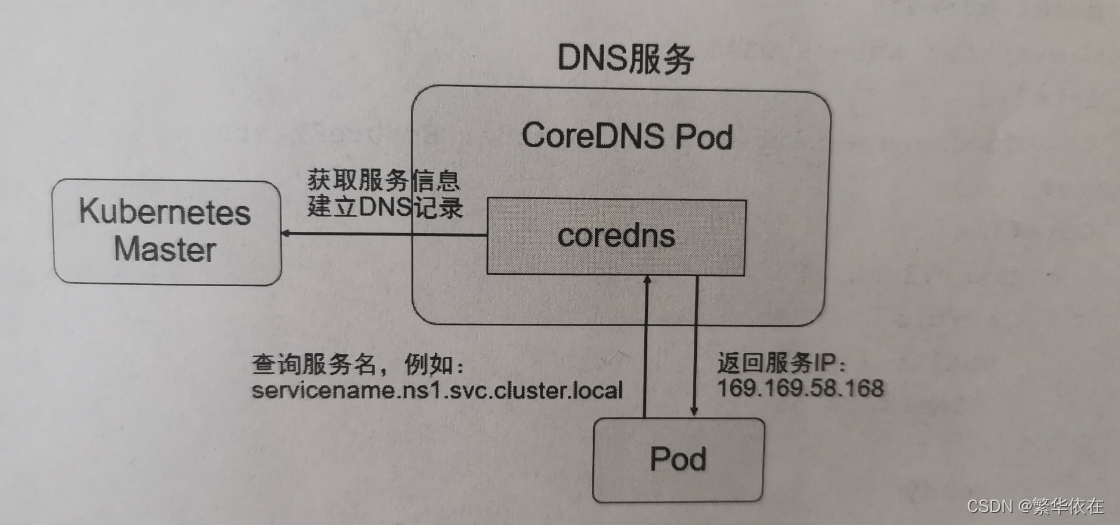
在kubernetes集群推荐使用Service Name 作为服务的访问地址,因此需要一个kubernetes集群范围的DNS服务实现Service Name 到Cluster IP 的解析,这就是Kubernetes基于DNS的服务发现功能。
① 部署 CoreDNS
首先在两个node节点的kube-config.yml配置文件中 添加
clusterDNS:
- 10.0.0.2
clusterDomain: cluster.local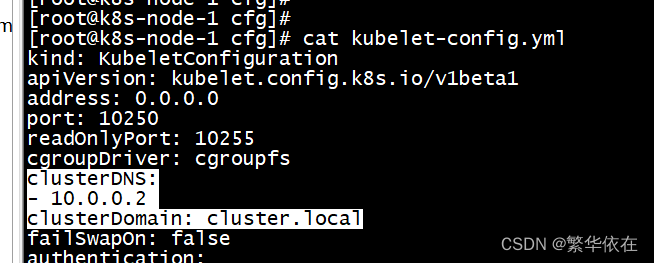
部署CoreDNS需要创建3个资源对象:ConfigMap、Deployment、Service
ConfigMap “coredns” 主要设置Coredns的主配置文件Corefile的内容,其中可以定义各种域名的解析方式和使用的插件
Deployment "coredns"主要设置CordDNS容器应用的内容,其中,replicas副本的数量通常应该根据集群的规模和服务数量确定,如果单个CoreDNS进程不足以支撑整个集群的DNS查询,则可以通过水平扩展提高查询能力,由于DNS服务是kubernetes集群的关键核心服务,所以建议为其 Deployment设置自动扩缩容控制器,自动管理副本数量
Service "coredns"是DNS服务的配置,需要设置固定的ClusterIP 地址,也需要将所有node上的kubelet启动参数cluster-dns 都设置成这个clusterip
下载CoreDNS配置文件:coredns.yaml
部署DNS服务
kubectl apply -f coredns.yaml
查看状态
kubectl get pods -n kube-system

ImagePullBackOff 这个错误是拉去不到镜像
查看详细日志
kubectl describe pod coredns-5fb6c888d6-hbbrt -n kube-system coredns-686c689586-q7cz9 :是pod name
或者 kubectl logs -n kube-system metrics-server-7dbf6c4558-dmmrs
根据日志 去node-2节点 拉去相应的镜像
docker pull

然后修改镜像的tag 0ad7f9e4a77d :为镜像的ID
docker tag 0ad7f9e4a77d registry.aliyuncs.com/google_containers/coredns/coredns:v1.10.0
完事重启下docker
在master节点再看下状态,如果换是同样的问题,就改一下cordDNS的配置文件,把拉去镜像那里改成你在node上拉去的地址
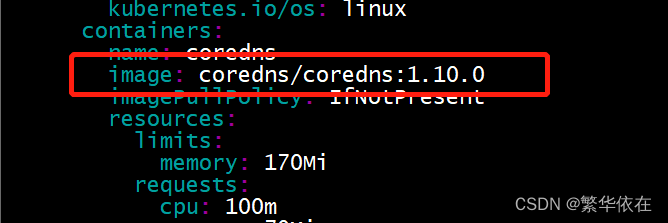
在重新加载cordDNS配置文件 查看 就OK了。

 ② 验证 CoreDNS 服务名的DNS解析
② 验证 CoreDNS 服务名的DNS解析
使用一个带有nslookup工具的pod 来验证DNS服务能否正常工作
vim busybox.yaml
apiVersion: v1
kind: Pod
metadata:name: busyboxnamespace: default
spec:dnsPolicy: ClusterFirstcontainers:- name: busyboximage: busybox:1.28.4command:- sleep- "3600"imagePullPolicy: IfNotPresentrestartPolicy: Always运行完成创建# kubectl apply -f busybox.yamlYAML 格式:
apiVersion: v1 #与k8s集群版本有关,使用 kubectl api-versions 即可查看当前集群支持的版本
kind: Pod #该配置的类型,我们使用的是 POD
metadata: #译名为元数据,即 POD 的一些基本属性和信息
name: nginx #POD 的名称
namedpace #pod名称空间
labels: #标签,可以灵活定位一个或多个资源,其中key和value均可自定义,可以定义多组
app: nginx #设置key为app,value为nginx的标签
spec: #期望Pod实现的功能(即在pod中部署)
containers: #生成container,与docker中的container是同一种
- name: nginx #container的名称
image: nginx:1.7.9 #使用镜像nginx:1.7.9创建container,该container默认80端口可访问
imagePullPolicy: IfNotPresent #设置container的拉取策略,IfNotPresent存在时不进行拉取。创建成功之后查看容器
kubectl get pod -owide 或者kubectl get pod --all-namespaces -owide 查看容器详细信息
然后去对应的节点上看下有没有镜像存在

查看pod容器日志
kubectl describe pod/podname
进入容器:
kubectl exec -it pod/busybox -- /bin/sh 或者kubectl exec -it busybox sh
报错的话 是权限问题
kubectl create clusterrolebinding kube-apiserver:kubelet-apis --clusterrole=system:kubelet-api-admin --user kubernetes进入容器 执行 nslookup web 成功解析

遇到的问题1:解析时候报错

解决:可能是镜像版本的问题,修改配置文件镜像的版本,然后删除pod 重新创建,在进入容器OK。

CroeDNS的配置说明
CoreDNs 的主要功能是通过插件系统实现的。
常用的插件如下:
- loadbalance: 提供基于 DNS 的负载均衡功能。
- loop: 检测在 DNS 解析过中出现的简单循环问题
- cache:提供前端缓存功能。
- health:对 Endpoint 进行健康检查。
- kubernetes:从 Kubernetes 中读取 zone 数据。
- etcd:从 etcd 中读取 zone 数据,可用于自定义域名记录.
- fle:从 RFC1035 格式文件中读取 zone 数据。
- reload:定时自动重新加载 Corefile 配置文件的内容
- prometheus:为 Prometheus 系统提供采集性能指标数据的 URL
- errors:对错误信息进行日志记录
- log:对 DNS 查询进行日志记录
在下面的示例中为域名“cluster.local”设置了一系列插件,包括 errors、health readkubernetes、prometheus、forward、cache、loop、reload 和 loadbalance,在进行域名解析时,这些插件将以从上到下的顺序依次执行:
cluster.local {errorshealth {lameduck 5s}readykubernetes cluster.local 169.169.0.0/16 {fallthrough in-addr.arpa ip6.arpa}prometheus :9153forward . /etc/resolv.confcache 30loopreloadloadbalance
}8、集群搭建--多master部署
1、部署Master2组件
① 将 k8s-master-1 上相关文件拷贝到 k8s-master-2 上
创建k8s工作目录:
# mkdir -p /k8s/kubernetes
# mkdir -p /k8s/etcd拷贝 k8s 配置文件、执行文件、证书:
# scp -r /k8s/kubernetes/{cfg,ssl,bin} root@k8s-master-2:/k8s/kubernetes
# cp /k8s/kubernetes/bin/kubectl /usr/local/bin/拷贝 etcd 证书:
# scp -r /k8s/etcd/ssl root@k8s-master-2:/k8s/etcd拷贝 k8s 服务的service文件:
# scp /usr/lib/systemd/system/kube-* root@k8s-master-2:/usr/lib/systemd/system② 修改 k8s-master-2 上的配置文件
修改 kube-apiserver.conf,修改IP为本机IP

③ 启动 k8s-master-2 组件
重新加载配置:
# systemctl daemon-reload
启动 kube-apiserver:
# systemctl start kube-apiserver # systemctl enable kube-apiserver
启动 kube-controller-manager:
# systemctl start kube-controller-manager # systemctl enable kube-controller-manager
部署 kube-scheduler:
# systemctl start kube-scheduler # systemctl enable kube-scheduler
④ 验证

2、部署nginx负载均衡
为了保证 k8s master 的高可用,将使用 k8s-lb-master 和 k8s-lb-backup 这两台机器来部署负载均衡。这里使用 nginx 做负载均衡器,
下面分别在 k8s-lb-master 和 k8s-lb-backup 这两台机器上部署 nginx。
① gcc等环境安装,后续有些软件安装需要这些基础环境
# gcc安装:
# yum install gcc-c++ # PCRE pcre-devel 安装:
# yum install -y pcre pcre-devel # zlib 安装:
# yum install -y zlib zlib-devel #OpenSSL 安装: # yum install -y openssl openssl-devel② 安装nginx
# rpm -ivh https://nginx.org/packages/rhel/7/x86_64/RPMS/nginx-1.16.1-1.el7.ngx.x86_64.rpm
③ apiserver 负载配置
# vim /etc/nginx/nginx.conf
增加如下配置:
stream {log_format main '$remote_addr $upstream_addr - [$time_local] $status $upstream_bytes_sent';access_log /var/log/nginx/k8s-access.log main;upstream k8s-apiserver {server 192.168.31.24:6443;server 192.168.31.26:6443;}server {listen 6443;proxy_pass k8s-apiserver;}
}④ 启动 nginx
# systemctl start nginx # systemctl enable nginx
3、部署keepAlive
为了保证 nginx 的高可用,还需要部署 keepalive,keepalive 主要负责 nginx 的健康检查和故障转移。
① 分别在 k8s-lb-master 和 k8s-lb-backup 这两台机器上安装 keepalive
# yum install keepalived -y
② master 启动 keepalived
修改 k8s-lb-master keepalived 配置文件
vim /etc/keepalived/keepalived.conf
global_defs {notification_email {acassen@firewall.locfailover@firewall.locsysadmin@firewall.loc}notification_email_from Alexandre.Cassen@firewall.locsmtp_server 127.0.0.1smtp_connect_timeout 30router_id NGINX_MASTER
}vrrp_script check_nginx {script "/etc/keepalived/check_nginx.sh"
}# vrrp实例
vrrp_instance VI_1 {state MASTER interface ens33 virtual_router_id 51 priority 100advert_int 1 authentication {auth_type PASSauth_pass 1111}virtual_ipaddress {192.168.134.100/24 }track_script {check_nginx}
}配置说明:
- vrrp_script:用于健康检查nginx状态,如果nginx没有正常工作,就会进行故障漂移,使备节点接管VIP,这里通过 shell 脚本来检查nginx状态
- state:keepalived 角色,主节点为 MASTER,备节点为 BACKUP
- interface:接口,配置本地网卡名,keepalived 会将虚拟IP绑定到这个网卡上
- virtual_router_id:#VRRP 路由ID实例,每个实例是唯一的
- priority:优先级,备服务器设置90
- advert_int:指定VRRP心跳包通告间隔时间,默认1秒
- virtual_ipaddress:VIP,要与当前机器在同一网段,keepalived 会在网卡上附加这个IP,之后通过这个IP来访问Nginx,当nginx不可用时,会将此虚拟IP漂移到备节点上。
增加 check_nginx.sh 脚本,通过此脚本判断 nginx 是否正常:
vim /etc/keepalived/check_nginx.sh
#!/bin/bash
count=$(ps -ef | grep nginx | egrep -cv "grep|$$")
if [ "$count" -eq 0 ];thenexit 1;
else exit 0;
fi增加可执行权限:
# chmod +x /etc/keepalived/check_nginx.sh
启动 keepalived:
# systemctl start keepalived # systemctl enable keepalived
③ backup 启动 keepalived
修改 k8s-lb-backup keepalived 配置文件
vim /etc/keepalived/keepalived.conf
global_defs {notification_email {acassen@firewall.locfailover@firewall.locsysadmin@firewall.loc}notification_email_from Alexandre.Cassen@firewall.locsmtp_server 127.0.0.1smtp_connect_timeout 30router_id NGINX_BACKUP
}vrrp_script check_nginx {script "/etc/keepalived/check_nginx.sh"
}# vrrp实例
vrrp_instance VI_1 {state BACKUPinterface ens33virtual_router_id 51priority 90advert_int 1authentication {auth_type PASSauth_pass 1111}virtual_ipaddress {192.168.134.100/24}track_script {check_nginx}
}增加 check_nginx.sh 脚本:
vim /etc/keepalived/check_nginx.sh
#!/bin/bash
count=$(ps -ef | grep nginx | egrep -cv "grep|$$")
if [ "$count" -eq 0 ];thenexit 1;
else exit 0;
fi增加可执行权限:
# chmod +x /etc/keepalived/check_nginx.sh
启动 keepalived:
# systemctl start keepalived # systemctl enable keepalived
④ 验证负载均衡
keepalived 已经将VIP附加到MASTER所在的网卡上

BACKUP节点上并没有

关闭 k8s-lb-master 上的nginx,可看到VIP已经不在了
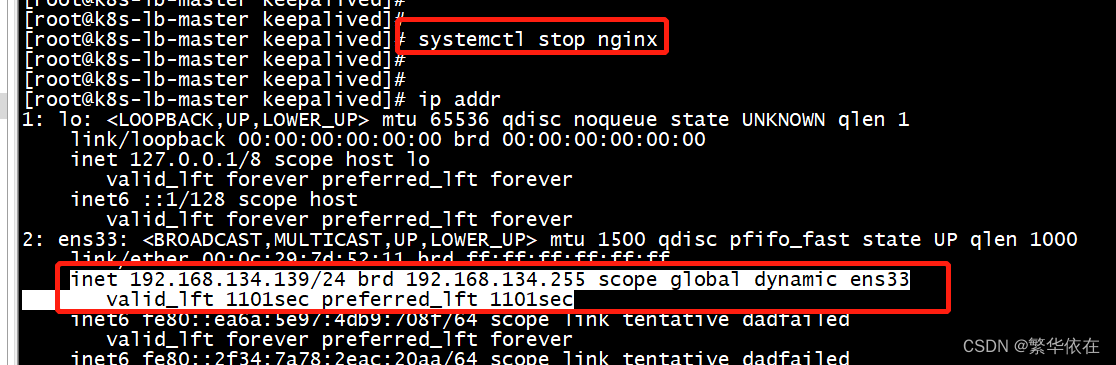
可以看到已经漂移到备节点上了,如果再重启 MASTER 上的 Ngnix,VIP又会漂移到主节点上

访问虚拟IP也可以访问
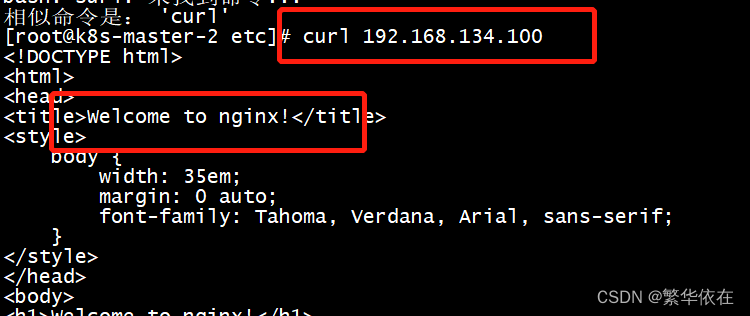
相关文章:
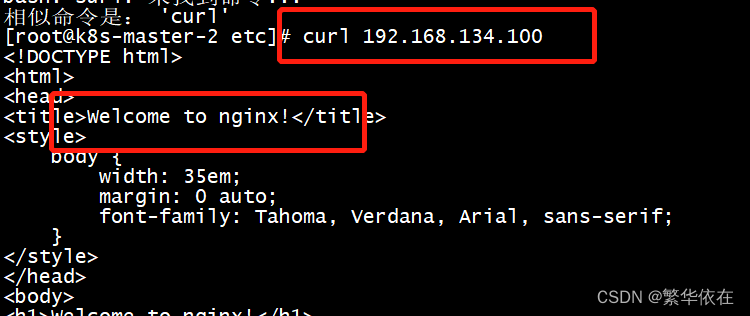
一、二进制方式 安装部署K8S
目录 一、操作系统初始化 1、关闭防火墙 2、关闭 SELinu 3、 关闭 swap 4、添加hosts 5、同步系统时间 二、集群搭建 —— 使用外部Etcd集群 1、自签证书 2、自签 Etcd SSL 证书 ① 创建 CA 配置文件:ca-config.json ② 创建 CA 证书签名请求文件ÿ…...
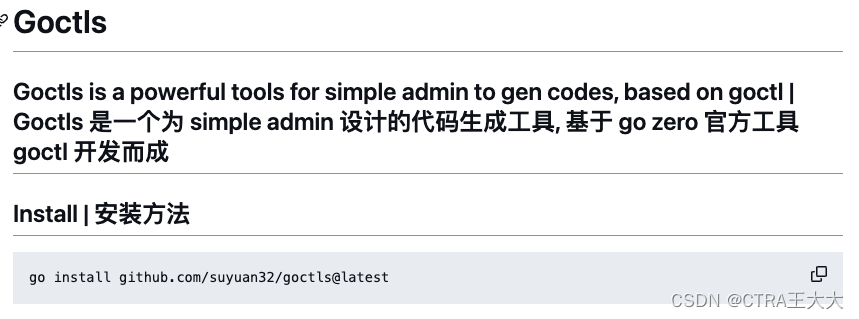
【simple-admin】FMS模块如何快速接入阿里云oss 腾讯云cos 服务 实现快速上传文件功能落地
让我们一起支持群主维护simple-admin 社群吧!!! 不能加入星球的朋友记得来点个Star!! https://github.com/suyuan32/simple-admin-core 一、前提准备 1、goctls版本 goctls官方git:https://github.com/suyuan32/goctls 确保 goctls是最新版本 v1.6.19 goctls -v goct…...
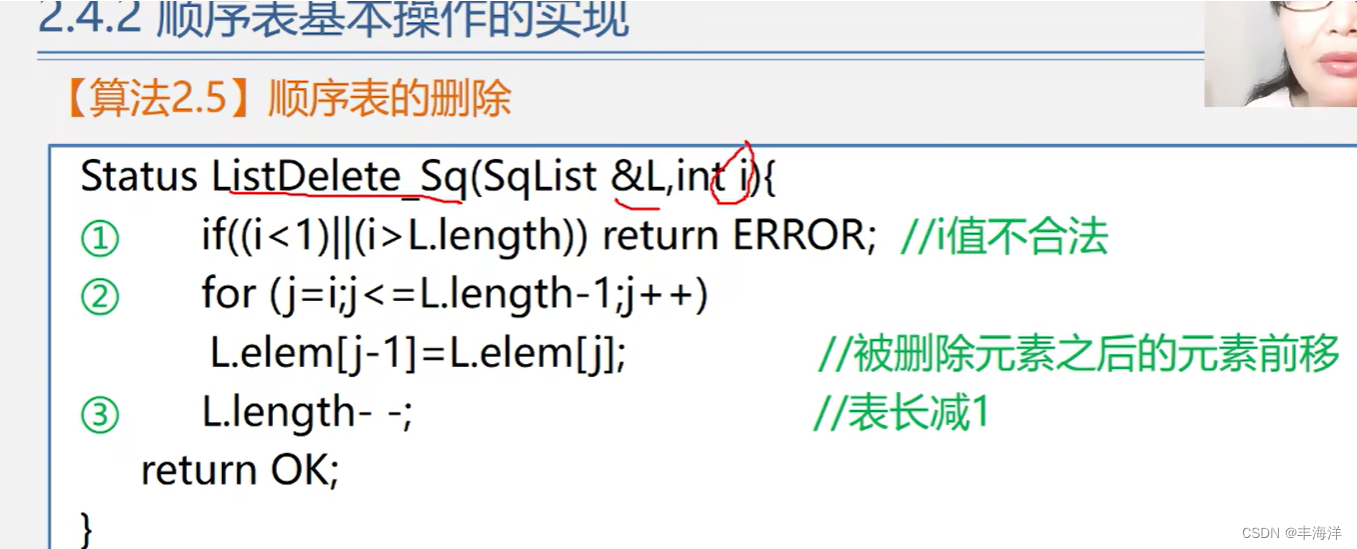
数据结构.线性表(2)
一、模板 例子: a: b: 二、基本操作的实现 (1)初始化 (2)销毁和清空 (3)求长度和判断是否为空 (4)取值 (5)查找 (6)插入 &…...

【计算机网络】TCP原理 | 可靠性机制分析(三)
个人主页:兜里有颗棉花糖 欢迎 点赞👍 收藏✨ 留言✉ 加关注💓本文由 兜里有颗棉花糖 原创 收录于专栏【网络编程】【Java系列】 本专栏旨在分享学习网络编程、计算机网络的一点学习心得,欢迎大家在评论区交流讨论💌 目…...

【昕宝爸爸小模块】线程的几种状态,状态之间怎样流转
➡️博客首页 https://blog.csdn.net/Java_Yangxiaoyuan 欢迎优秀的你👍点赞、🗂️收藏、加❤️关注哦。 本文章CSDN首发,欢迎转载,要注明出处哦! 先感谢优秀的你能认真的看完本文&…...
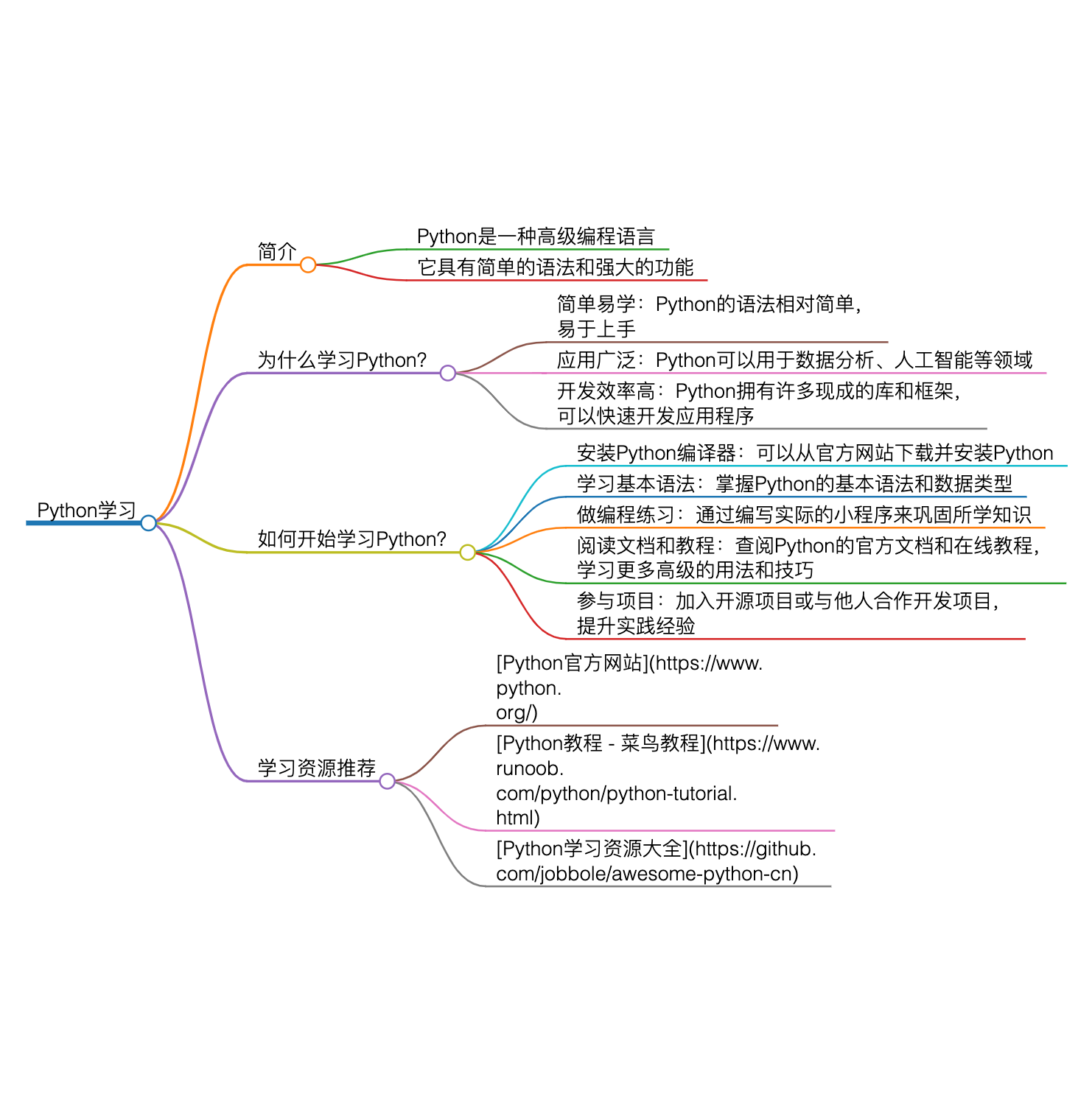
ChatGPT网站小蜜蜂AI更新了
ChatGPT网站小蜜蜂AI更新了 前阶段郭震兄弟刚开发小蜜蜂AI网站的的时候,写了一篇关于ChatGPT的网站小蜜蜂AI的博文[https://blog.csdn.net/weixin_41905135/article/details/135297581?spm1001.2014.3001.5501]。今天听说小蜜蜂网站又增加了新的功能——在线生成思…...

瑞_Java开发手册_(二)异常日志
文章目录 异常日志的意义(一) 错误码(二) 异常处理(三) 日志规约附:错误码列表 🙊前言:本文章为瑞_系列专栏之《Java开发手册》的异常日志篇,本篇章主要介绍异常日志的错误码、异常处理、日志规约。由于博主是从阿里的《Java开发手…...
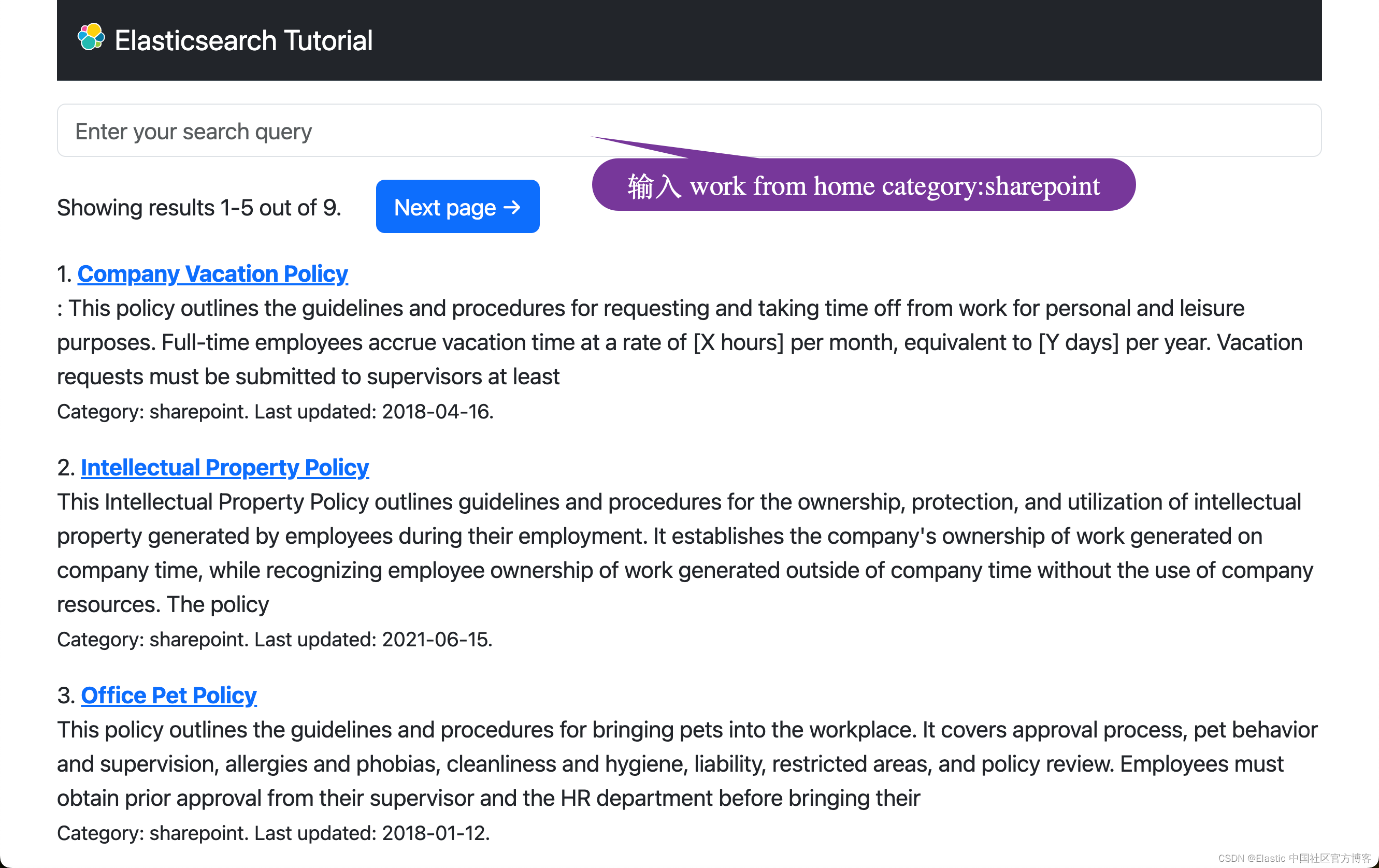
Elasticsearch:Search tutorial - 使用 Python 进行搜索 (四)
在本节中,你将了解另一种机器学习搜索方法,该方法利用 Elastic Learned Sparse EncodeR 模型或 ELSER,这是一种由 Elastic 训练来执行语义搜索的自然语言处理模型。这是继之前的文章 “Elasticsearch:Search tutorial - 使用 Pyth…...

Python之Matplotlib绘图调节清晰度
Python之Matplotlib绘图调节清晰度 文章目录 Python之Matplotlib绘图调节清晰度引言解决方案dpi是什么?效果展示总结 引言 使用python中的matplotlib.pyplot绘图的时候,如果将图片显示出来,或者另存为图片,常常会出现清晰度不够的…...

pygame.error: video system not initialized
错误处理方式: pygame.init() 增加此行...

java面试题2024
前言 准备换工作了,给自己定个目标,每天至少整理出一道面试题。题型会比较随机,感觉这样更容易随机到面试官要问的东西。整理时我会把我认为正确的回答写出来,比较复杂的也尽量把原理贴出来,争取做到无论为了应付面试&…...
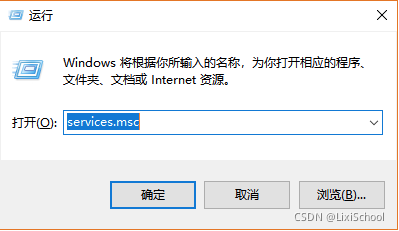
配置git服务器
第一步: jdk环境配置 (1)搜索【高级系统设置】,选择【高级】选项卡,点【环境变量】 (2)在【系统变量】里面,点击【新建】 (3)添加JAVA_HOME环境变量JAVA_HO…...

vue3环境下,三方组件中使用echarts,无法显示问题
问题描述: vue3中,使用了三方组件primevue的侧边栏Sidebar,在其中注册echarts dom节点,无法显示,提示dom不存在 问题分析: 使用原生div,通过document.getElementById(),将echarts…...
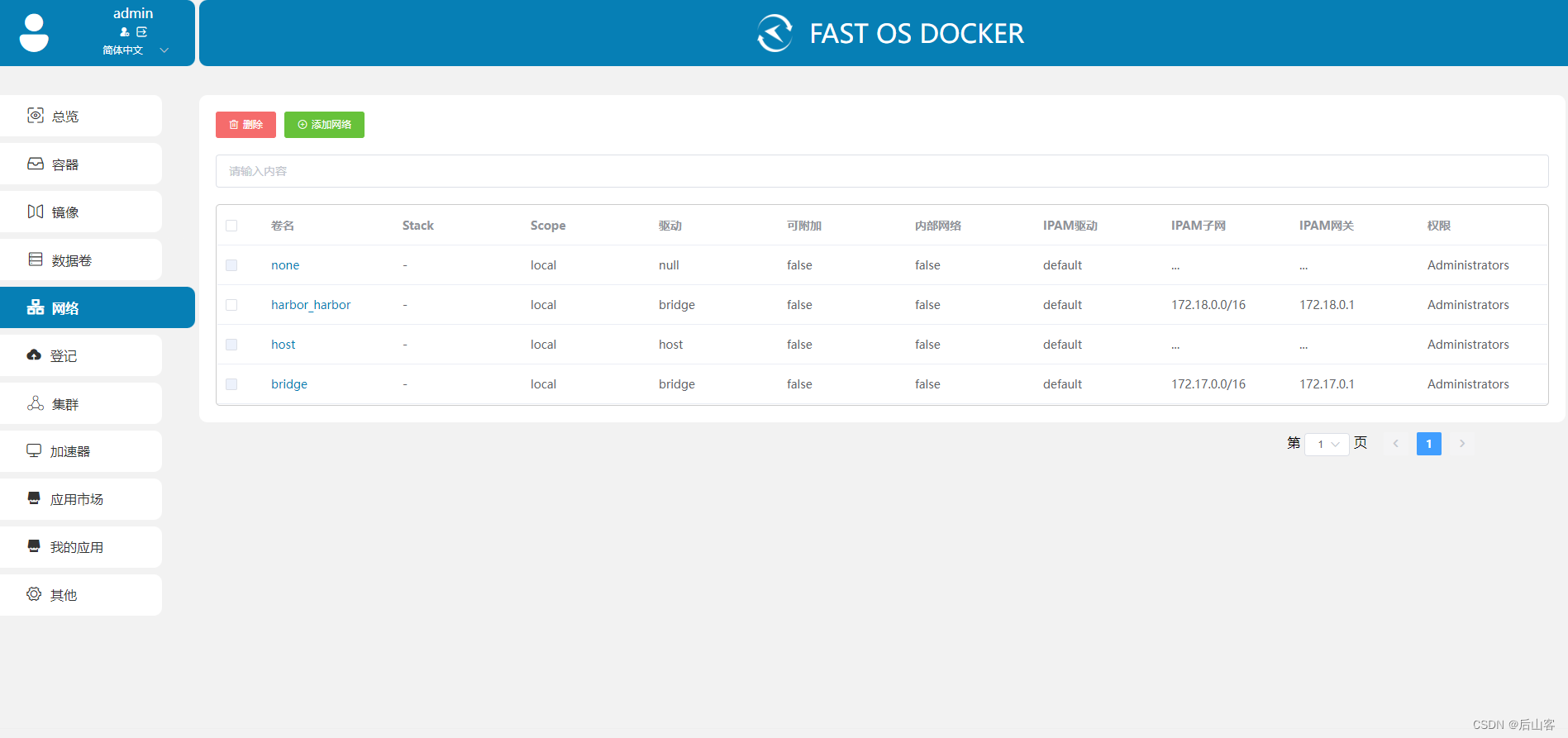
FAST OS DOCKER 可视化Docker管理工具
介绍 FAST OS DOCKER 界面直观、简洁,非常适合新手使用,方便大家轻松上手 docker部署运行各类有趣的容器应用,同时 FAST OS DOCKER 为防止服务器负载过高,进行了底层性能优化;其以服务器安全为基础,对其进…...

MOJO基础语法
文章目录 打印变量及方法声明结构体python集成 打印 print("Hello Mojo!")变量及方法声明 变量: 使用’ var ‘创建一个可变的值,或者用’ let 创建一个不可变的值。 方法: 方法可以使用python中的def 方法声明,也引…...

java基础之IO流之字符流
字符流 传输char和String类型的数据 输入流 抽象父类:Reader 节点流:FileReader 常用方法 int read():读取一个字符,读取到达末尾,返回-1 package com.by.test2; import java.io.FileNotFoundException; import…...

chromium通信系统-ipcz系统(十一)-mojo binding
关于mojo binding的官方文档为mojo docs。 由于比较复杂,这里只做简单源码分析。 我们知道要实现rpc,必须实现客户端和服务端。 mojo 实现了一套领域语言,通过领域语言描述接口和数据, 再通过特有编译器编译成c代码。 这个过程会…...

鸿蒙开发基础-Web组件之cookie操作
使用ArkTS语言实现一个简单的免登录过程,向大家介绍基本的cookie管理操作。主要包含以下功能: 获取指定url对应的cookie的值。设置cookie。清除所有cookie。免登录访问账户中心。 cookie读写操作 首次打开应用时,应用首页的Web组件内呈现的…...

什么是k8s和声明式编程?
认识k8s之后,他的操作模式对我来说是一种很不错的体验。他提供了更接近现实世界的面向对象接口。 什么是k8s? Kubernetes(K8s)是一种开源容器编排平台,用于自动化部署、扩展和管理容器化应用程序。它简化了容器化应用…...
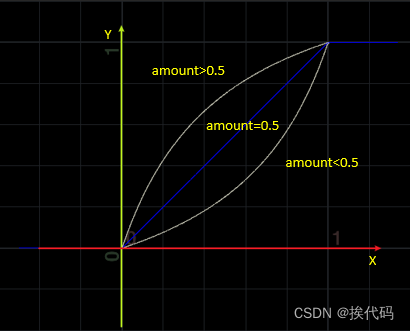
Fluids —— MicroSolvers DOP
目录 Gas SubStep —— 重复执行对应的子步 Switch Solver —— 切换解算器 Gas Attribute Swap —— 交换、复制或移动几何体属性 Gas Intermittent Solve —— 固定时间间隔计算子解算器 Gas External Forces —— 计算外部力并更新速度或速度场 Gas Particle Separate…...

工业智能网关:HiWoo Box远程采集设备数据
工业智能网关:HiWoo Box远程采集设备数据 在工业4.0和智能制造的浪潮下,工业互联网已成为推动产业升级、提升生产效率的关键。而在这其中,工业智能网关扮演着至关重要的角色。今天,我们就来深入探讨一下工业智能网关。 一、什么…...

Apollo之原理和使用讲解
文章目录 1 Apollo1.1 简介1.1.1 背景1.1.2 简介1.1.3 特点 1.2 基础模型1.3 Apollo 四个维度1.3.1 application1.3.2 environment1.3.3 cluster1.3.4 namespace 1.4 本地缓存1.5 客户端设计1.5.1 客服端拉取原理1.5.2 配置更新推送实现 1.6 总体设计1.7 可用性考虑 2 操作使用…...
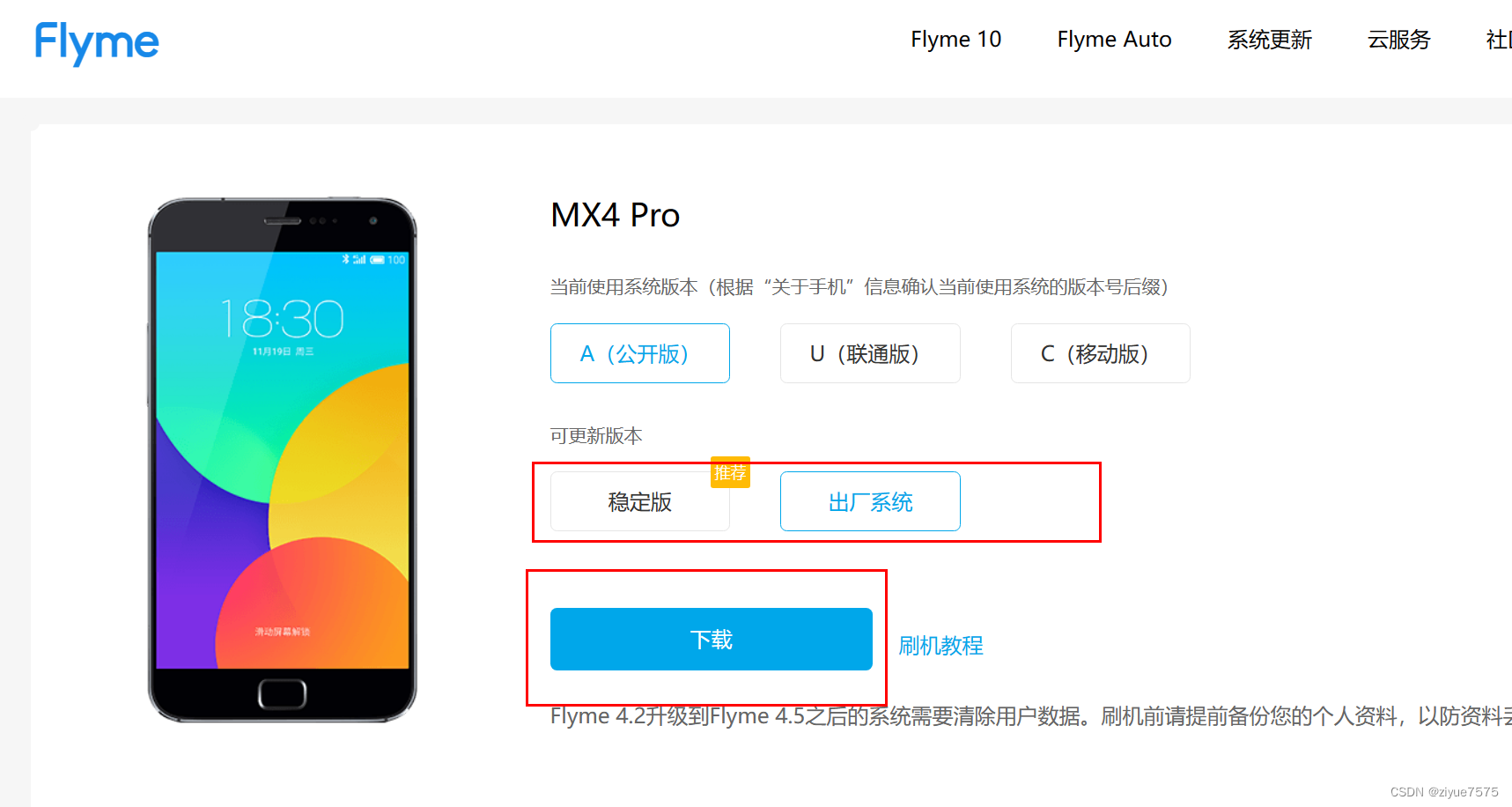
魅族MX4pro系统升级、降级
网上的教程都是按住开机键音量上或者下键,但是我按了没用,还是直接点击压缩包管用。 下载系统 官网地址(所有手机固件):https://flyme.cn/firmware.html 官方魅族mx4Pro系统:https://flyme.cn/firmwarelis…...

【Docker】快速入门之Docker的安装及使用
一、引言 1、什么是Docker Docker是一个开源的应用容器引擎,它让开发者可以将他们的应用及其依赖打包到一个可移植的镜像中,然后发布到任何流行的Linux或Windows操作系统的机器上,也可以实现虚拟化。容器是完全使用沙箱机制,相互之…...

记录汇川:H5U于Factory IO测试13
主程序: 子程序: IO映射 子程序: 辅助出料 子程序: 模式选择 子程序: 示教程序 子程序: 手动程序 子程序: 统计程序 子程序: 异常报警 子程序: 自动程序: F…...
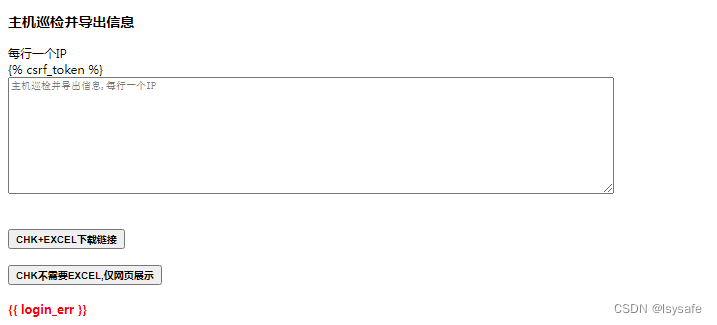
PYTHON通过跳板机巡检CENTOS的简单实现
实现的细节和引用的文件和以前博客记录的基本一致 https://shaka.blog.csdn.net/article/details/106927633 差别在于,这次是通过跳板机登陆获取的主机信息,只记录差异的部份 1.需要在跳板机相应的路径放置PYTHON的脚本resc.py resc.py这个脚本中有引用的文件(pm.sh,diskpn…...

网络配置以及命令详解
传统linux中,网络接口为eth0,eth1,eth2,..... RHEL 7以上版本默认命名是基于分配上的固定名称,ens33 接口类型: en:以太网有线接口 wl:无线局域网接口 ww:无线广域网 dmesg:显示开机信息 适配器类型: s:热插拔插槽 o:板载 p:pci类型 ifconfig ens160(命令行配置,临时生效):查…...

商务外语MR混合现实仿真情景实训教学
MR混合现实技术是一种将虚拟世界与真实世界相结合的技术。通过MR设备,我们可以将虚拟的场景、人物、物品等元素实时地呈现在真实的环境中,实现真实与虚拟的完美融合。在商务外语的实训教学中,MR技术可以为我们提供丰富的场景资源,…...

牛客周赛 Round 28 解题报告 | 珂学家 | 组合数学 + 离散化树状数组
前言 整体评价 还是E稍微有点意思,新周赛好像比预期要简单一些, _. 欢迎关注 珂朵莉 牛客周赛专栏 珂朵莉 牛客小白月赛专栏 A. 小红的新周赛 思路: 模拟 #include <bits/stdc.h>using namespace std;int main() {int res 0;for (int i 0; i < 6; i…...

Python系列(3)—— 变量
变量 一、变量命名规范二、变量赋值三、变量的数据类型四、变量的作用域五、变量类型转换 Python编程中,变量是存储数据的容器。它们用于存储各种数据类型,如整数、浮点数、字符串、列表、字典等。理解变量及其工作原理是Python编程的基础。 一、变量命…...
